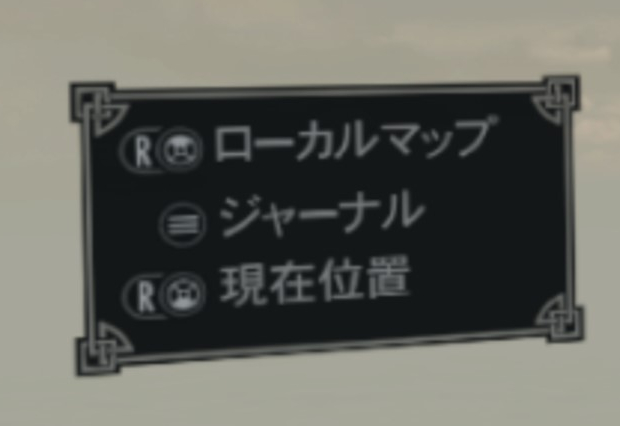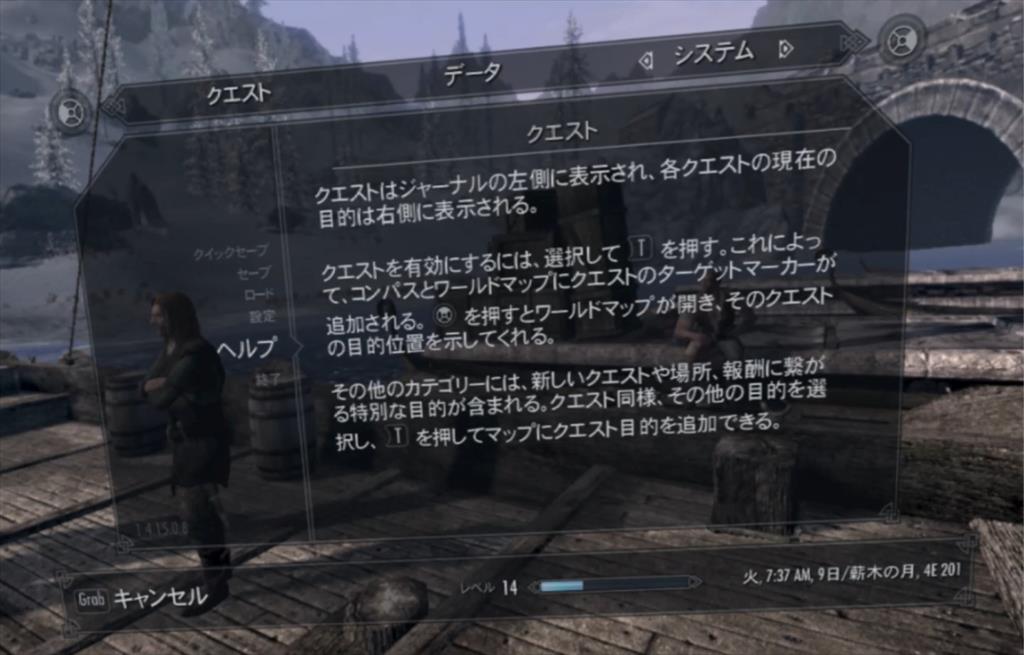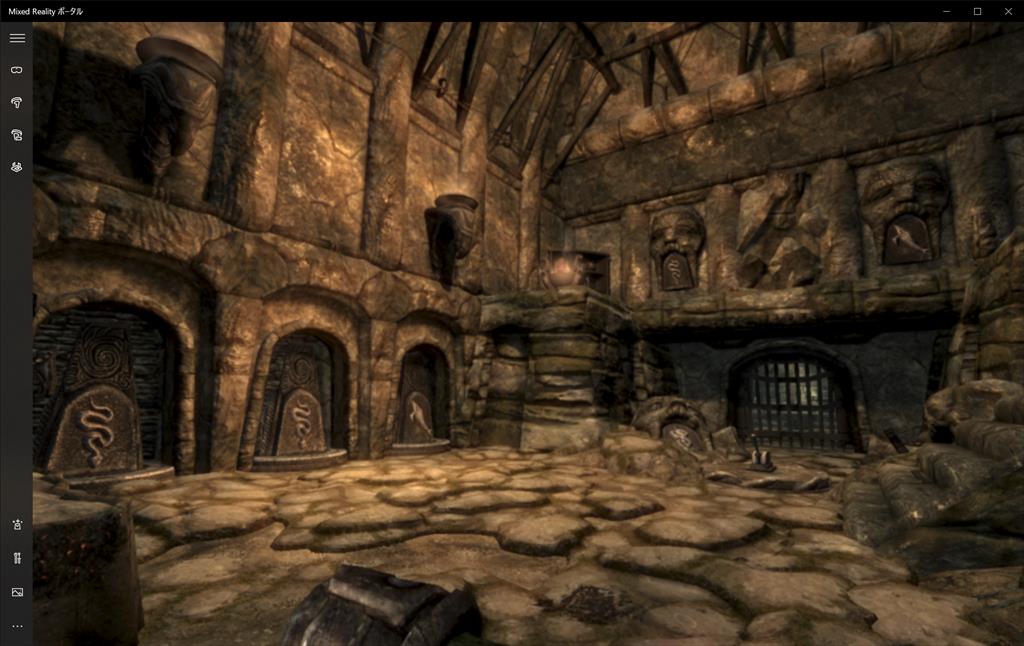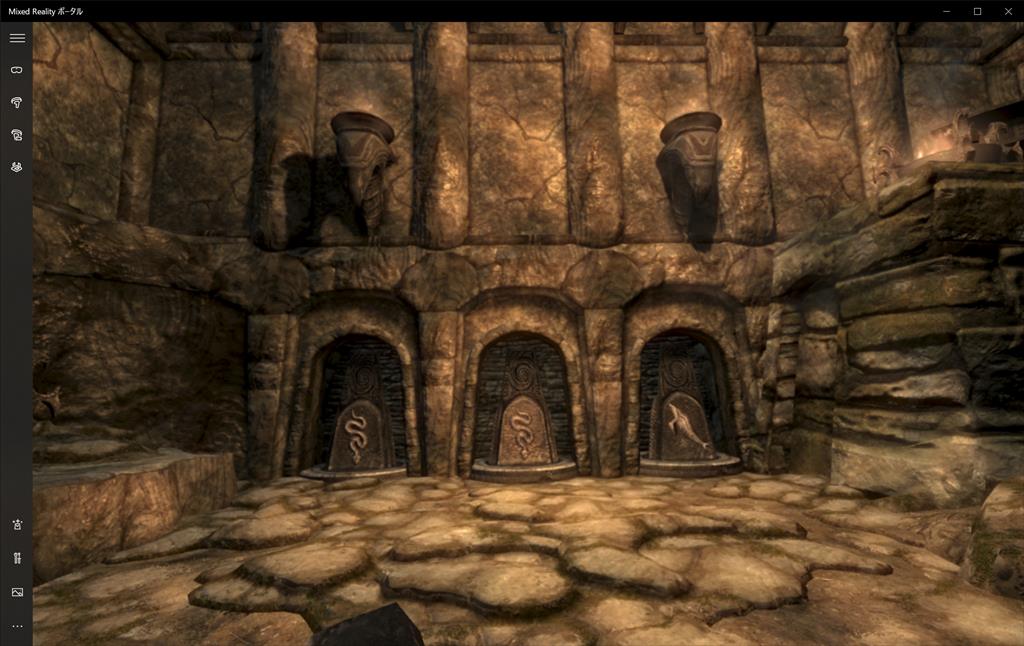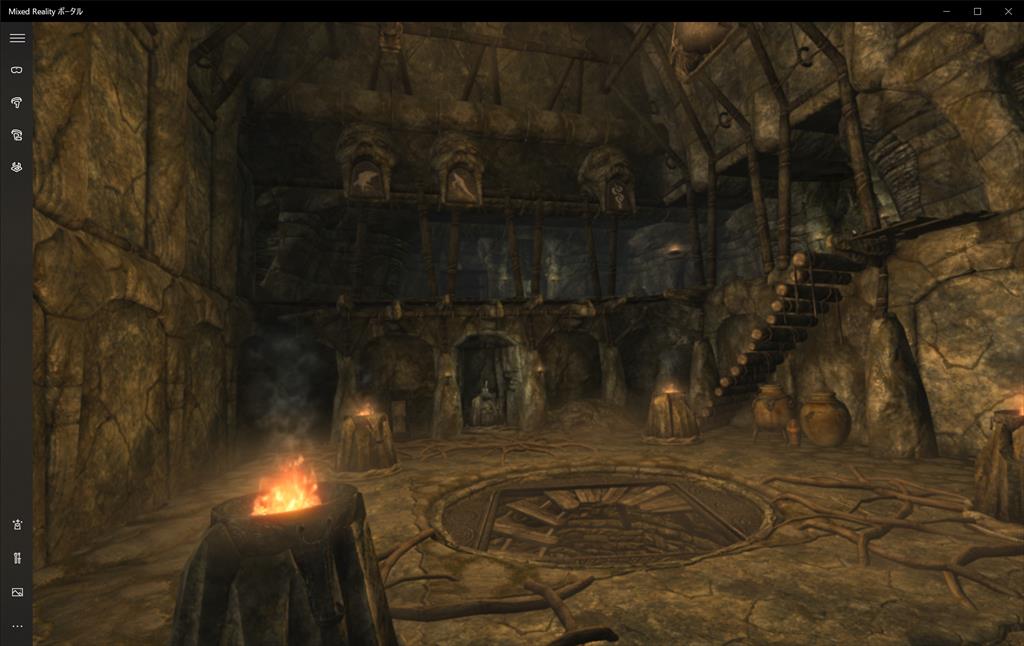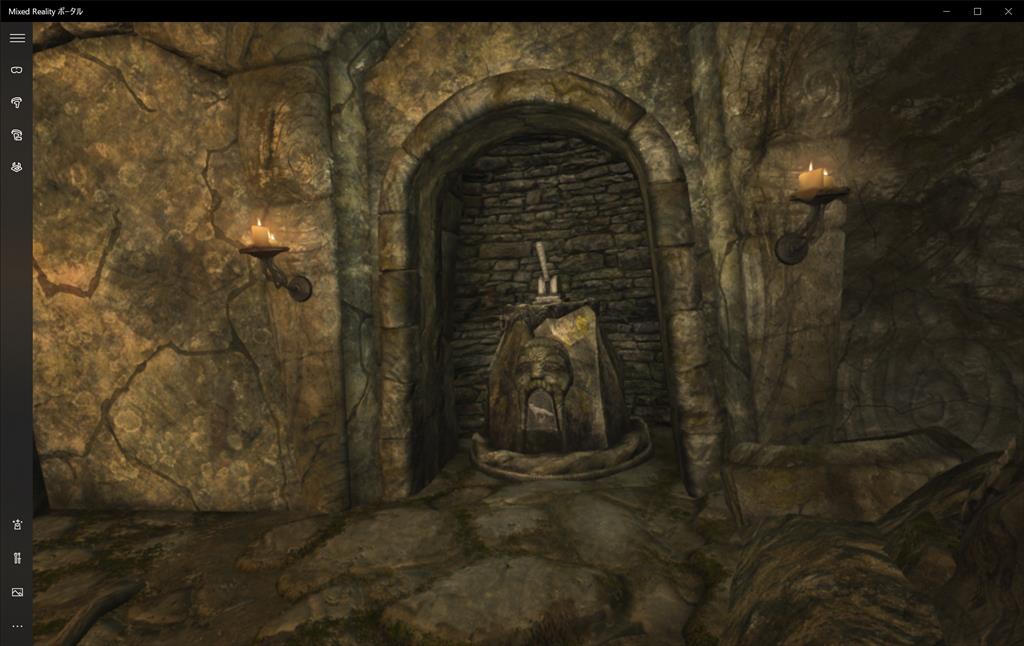本格的なVRゲーム「スカイリム VR(Skyrim VR)」 (2019/10/03 update)
概要
今回のTipsでは、本格的なVRゲームとして知られている「スカイリム(Skyrim) VR」をWindows MRでどこまでプレイ(play)できるか紹介します。
スカイリムは、2012年にPC版(Steam経由含む)やXbox 360版としてリリースされたアクションRPGゲームです。
このゲームをVR化し2018年4月にリリースされたのが、「スカイリム VR」です。
最初に断っておきますが、筆者はゲームをほとんどしません。
ゲームが嫌いなわけではなく、ゲームに費やす時間があれば他の趣味や作業に当てたいと考えているからです。
また、RPGゲームよりCities: Skyline(Cim Cityの現代版)のような、終わりのないシミュレーション(simulation)ゲームのほうが好みです。
そのような訳で、スカイリム VRをプレイしたのは次のような理由からです。
- Windows MR(筆者の環境)で問題なくプレイできるか
- 本格的なVRゲームではどの程度の没入感を得られるか
- GUIの操作性はどうなっているのか
上記のように、ゲームプレイヤー(Game Player)というより技術者的な視点での記事となります。
(クエストのクリアを主要な目的としていません)
年末(2018)に購入してから約2ヶ月間で延べ30時間程、実際にプレイしてみた時点で執筆しています。
動画サイズ: 約10.3MB
Windows MRでの動作
本格的なVRゲームになると、HTC ViveやOculus Rifttでプレイしているユーザーが多いです。
そのため、Windows MRで問題なくプレイできるか不安になる方もいると思います。
しかし、心配無用です。スカイリム VRは、正式にWindows MRをサポートしています。
ただし筆者が心配していたのは、トラッキング方式の違いによる遅延で快適にプレイできないケースが発生しないかという点です。
結論から言えば、スカイリム VRは複雑な動作を要求するゲームではないので、インサイドアウト方式のトラッキングでも問題なくプレイできます。
それから、Windows MRの性能とは関係ないのですが、スカイリム VRのシステム要件が高いことが気になっていました。
(システム要件としては、「最低」と「推奨」の2種類あります。)
特に推奨とされる「グラフィック(GPU)」要件が、次の様にハイスペック(high spec)なハードを要求していることです。
グラフィック(GPU): 「Nvidia GeForce GTX 1070 8GB / AMD RX Vega 56 8GB」
筆者が利用しているGPUは「GTX 1060 6GB」なのですが、上記の要件にあるような推奨要件を満たしていません。(筆者の動作環境は、Windows MR - 導入編を参照)
なお、GPUの最低要件は、「GeForce GTX 970」なのでクリアしています。
スカイリム VRは、グラフィックの品質プリセットを高・中・低の3段階から選択できます。(既定値:中)
既定値の状態であれば、問題なく快適にプレイできますが、高に設定すると移動時にカクつきます。そのため敵と戦う場面では負けやすくなります。
筆者と同様にGTX 1060でプレイする場合は、設定を規定値のままでプレイすることを推奨します。
また、設定値を高にしてもグラフィックが各段に綺麗になるわけではなかったので、高の設定にこだわる必要はないと思います。
ただし、MOD(拡張モジュール)を導入するとより綺麗になるという情報もあるので、その場合はGTX 1070以上を導入する必要があります。(動作は重くなるらしい)
スムーズ(smooth)に移動できる様子です。
品質プリセット設定:中
動画サイズ: 約1.43MB
移動時にカクつく様子です。
品質プリセット設定:高
動画サイズ: 約1.52MB
動画の様子からも、品質プリセットの設定値を既定値(中)のままで使用すれば、GTX 1060のGPUでも快適にプレイできることがわかると思います。
Windows MRのガイドラインでUltara要件を満たしていれば、問題なくプレイできるので安心して下さい。
トラッキング性能の誤解
時々、Windows MRのインサイドアウト方式のトラッキング性能が悪いというユーザーがいるようです。
例えば、カメラがフロントに2つしかないので、後ろに腕を引く弓の操作が上手くできない等です。
また、逆にほとんど不自由を感じないというユーザーもいます。この違いはどこから来るのでしょうか?
それは、そのユーザーの設定及びやり方が悪い場合がほとんどです。特に普段VIVEなどでプレイしているユーザーが、同じスタイルで操作しようとする場合は注意が必要です。
狙う的に対して体の向き等を上手く変えてやれば問題なく操作できます。普段からWindows MRでプレイしているユーザーは、当たり前のようにこの動作を行っているので不自由を感じないと思います。
また、部屋の明るさなどもきちんと設定する必要も有ります。
コントローラーがカメラの視界から外れたからといって、直ぐに反応しなくなるわけではありません。短時間であればきちんと補正されるということです。
カーナビがGPSを受信できなくなった場合でも、短時間の場合は補正してルートから外れないことと同じ原理です。
もともとWindows MRのコンセプトは、VRの普及を目的とするライトユーザーに向けたデバイスです。そのことを誤解しなければ、e-Sportsのようにハイレベルな得点を競いあうユーザーでもない限り、普通にプレイできると考えて大丈夫です。
実際に普段あまりゲームをやらない筆者でも、弓術のスキルは結構早い段階(レベル20前半頃)で100に達していました。(バニラ状態)
The LabのLongbowで、遠くの的(風船)にも上手く当てられるように練習した成果かも・・・。
没入感
本格的なVRゲームの没入感は、どの程度あるのか興味を持っているユーザーも多いと思います。
結論から言えば、このサイトでも紹介しているGoogle earth VRやThe Labなどをプレイしているユーザーであれば、さらに高い没入感を得ることができると思います。
未だ本格的なVRを体験していないユーザーであれば、全く異なる世界を体験できると思います。
スカイリム VRで高い没入感を得られる理由は、次のような要因にあると思います。
- CGがしっかしている
- 字幕だけではなく、音声が日本語化されている
- GUIの操作性も難しくない
- 人気のあったゲームなのでシナリオも良く考えられている
VRコンテンツの場合、音声が日本語に対応していると臨場感が高まります。
特に、ヘッドフォンを装着したほうが没入感が高まるので、スピーカーに出力しているユーザーはヘッドフォンで試してみて下さい。
筆者が気になったのは、音声は感情がこもっているのですが、どのキャラクターでも感情が表情に全く出ていないことです。
そのため、CGがリアルなだけに少し不気味に感じると思います。
VRではキャラクターの側に近づくことが可能なので、このゲームに限ったことでは無いのですがVRコンテンツでの今後の課題でしょうか・・・。
無表情なキャラクターの様子です。
笑っても怒っても、どのキャラクターも動画の様な表情のままです。
動画サイズ: 約4.19MB
キャラクターの表情が豊かになると、さらに没入感が高まると思います。
GUIの操作性(操作方法)
GUIの操作性に関しては、多少慣れが必要になりますが難しいことはないと思います。(どのボタンを操作すれば良いかについては、画面上に表示されます)
前回までの記事で紹介してきたコンテンツを操作できるユーザーであれば、直ぐにコツが掴めると思います。
また、VR未体験のユーザーであれば、事前に前回まで紹介してきたコンテンツをプレイしてVRの操作に慣れておくことを推奨します。
ここでは、主要なGUIの操作がどのようになっているのかを紹介するとともに、操作のコツなども説明します。
なお、コントローラーは利き手(利き腕)により左右の機能を切り替え可能です。
ここでの説明は、右利きのユーザーに合わせています。
1.基本的な操作
コンテンツ内では、コントローラーに装備されているボタン類をフルに利用してプレイすることになります。
操作するボタンについては画面上に表示されるので、表示される基本的な意味を理解しておけば大丈夫だと思います。
以下にマップ画面での表示を例に、説明します。
ローカルマップ: 右コントローラーのタッチパッド上部を押す。
ジャーナル: 左右どちらかのコントローラーのメニューボタンを押す。
現在位置: 右コントローラーのタッチパッド下部を押す。
移動: 左コントローラーのサムスティックボタンで操作する。
マーカー設置: 左右どちらかのコントローラーのトリガーボタンを押す。
「R」や「L」の表示は、それぞれ右コントローラ、左コントローラーを表します。
「R」や「L」の表示がない場合は、左右どのコントローラーでも操作できることを表します。
タッチパッドの場合は、白く強調表示されている箇所を操作します。全て白く強調表示されている場合は、どこでも大丈夫という意味になります。
2.頻繁に利用する機能
プレイ中に頻繁に利用する機能について説明します。
★右コントローラーのメニューボタン
マップ、アイテム、魔法、レベルアップ機能を表示します。特にマップとアイテム機能は頻繁に利用します。
マップ: 進行中やクリアしたクエストの場所や状態を確認できます。光の柱が現在位置を示し(広域マップ表示時)、一度発見した場所には瞬間移動が可能です。
アイテム: 武器や食べ物、薬など、クエストで取得した戦利品の装備などの操作を行います。良く利用するアイテムは、お気に入りに登録できます。
★左コントローラーのメニューボタン
クエスト、データ、システムの管理機能を表示します。
クエスト: 進行中やクリアしたクエスト内容(目的など)を確認できます。
データ: コンテンツ内での活動実績の詳細を確認できます。(一般、クエスト、戦闘、魔法、作成、犯罪)
システム: システムの設定を管理できます(データのセーブ・ロード、設定、ヘルプ、終了)。
★左コントローラーのタッチパッド
登録済みのお気に入りアイテムを表示します。
よく利用するアイテムを、素早く装備できるようになります。
3.武器
基本的な武器は、片手用と両手用の2種類あります。
両手用の武器を装備した場合は、片手用の武器を装備することはできません。弓や重量級の武器が両手用武器の対象になります。
片手用の武器は、左右どちらでも装備でき、切り替えることも可能です。左手に盾を持ち右手に剣を持ったり、治癒魔法と火炎魔法を左右にそれぞれ装備します。
もう一つ、シャウト(ドラゴンソウル)という特殊な能力を取得すると、両手が空いていない状態でも他の武器と同時に装備することが可能です。
頻繁に利用する武器などは、お気に入りに登録しておくと装備が容易になります。
弓の使用方法は、The Labの記事で紹介した「Longbow」と同じなので、そこで鍛えた弓の腕前はこのゲームでも大いに役に立ちます。
基本的に飛び道具は、トリガーボタンで発射し、剣などの接近戦での武器は、コントローラを振り下ろす動作で戦います。
次の動画の様に、振り下ろした時に「ビューン」と音が鳴るように動作させます。(音が鳴らないと相手にヒットしません)
動画サイズ:約4.81MB
また、基本的な操作方法に関しては、コンテンツ内のヘルプで確認できます。
快適にプレイするための設定
VR空間でプレイする場合、プレイヤーの状態に合わせて設定を変更することで、VR酔いなどの対策ができます。
ここでは、知っておくと便利な設定方法について説明します。
1.VR酔いの対策
スカイリム VRに限ったことではないのですが、RPGゲームのように移動するコンテンツはVR酔いになり易いです。
スカイリム VRも、初期設定の状態ではかなり酔います。それを軽減するための設定変更による対策方法です。
A. 移動方法を変更する
移動方法は、走る方法(直接操作)とテレポート(転移)のどちらかを選択できます。テレポートで移動するほうがVR酔いは軽減されます。
しかし、テレポートでは没入感が半減します。
なお、走る速度の変更も可能ですが、遅くすると敵から逃げるのが難しくなると思います。
また、直接操作を選択した場合は、直接移動モードとして「ワンド関連(既定値)」か「HMD関連」を選択できます。
ワンド関連は、サムスティックの方向で移動方向を操作します。(例:右を向いて前進させると正面に前進する。)
HMD関連は、ヘッドセットでユーザーが見ている方向(視線)へ前進します。(例:右を向いて前進させると右方向へ前進する。)
変更方法: 設定 -> VR -> 移動モード
変更方法(移動速度): 設定 -> VR -> 移動速度
変更方法(直接移動モード): 設定 -> VR -> 直接移動モード
B. 移動中と方向転換中の視野を狭くする
Google earth VRの記事でも紹介したように、方向転換と移動時に視界を狭くすることでVR酔いを軽減することができます。
スカイリム VRにもこの設定が搭載されています。既定の状態では、この設定がOFF(無効)になっているのでON(有効)にします。
多少、没入感は減りますが、一般的なユーザーではこの設定を有効にしないとVR酔いがひどくて、長時間のプレイは難しいと思います。
なお、フィルタリング値の強度も変更できるので、個人の好みで変更してみましょう。
変更方法: 設定 -> VR -> 方向転換中の視野フィルタ and 移動中の視野フィルタ
変更方法(フィルタリング強度): 設定 -> VR -> 視野フィルタ強度
通常は、Aは直接操作にしBの設定を有効にした状態でプレイする方が良いと思います。
筆者も初期状態のままで初めてプレイした時は、VR酔いがひどく10分持ちませんでした。
今では、2時間以上継続して普通にプレイできます。ただし、VR酔いがなくなるわけではないので、個人の体調に合わせて無理をしないことが大切です。
2.高さの調整
スカイリム VRは、着席でのプレイにも対応しています。
長時間プレイする場合は、着席のほうが楽なので筆者はほぼ着席でプレイしています。
ただし、既定の設定状態のまま着席でプレイした場合、視線が子供の目線のようになります。
その対応策として、次のように高さを設定できます。
変更方法: 設定 -> VR -> 高さ
次の画像は、高さ低、中、高に設定変更した様子です。
3.字幕の表示
スカイリム VRの音声は、日本語に対応しています。そのため、特に字幕を表示する必要はないのですが、次のようなメリットが有ります。
字幕を表示することで、音声を聞くのが面倒な場合は、読み終えたら次へ早送りすることで時間短縮が可能になります。
(音声を聞いて内容を理解しようとする場合、最後まで聞く必要があるため時間がかる)
字幕の設定は、次のように行います。(セリフ字幕と一般的な字幕の両方を設定)
変更方法: 設定 -> 表示 -> セリフ字幕 and 一般的な字幕
次の動画は、セリフを早送りしている様子です。(早送りはトリガーボタンを操作)
動画サイズ: 約1.79MB
4.品質プリセット
Windows MRでの動作で説明したグラフィック品質の設定方法です。
影の品質なども個別に設定できます。
変更方法: 設定 -> VRパフォーマンス -> 品説プリセット
注意点
クエストを攻略時に遭遇した、おそらくバグと思われる事象について説明します。
どんなゲームにもバグは潜んでいるのですが、クエストを先に進められなくなる現象が複数回発生したので注意して下さい。
1.ブリーク・フォール墓地
このクエスト内の西の区画に、壁と柱の絵を合わせてレバーを引くと扉が開くという、謎解き系のトラップ(trap)があります。
柱を回して絵を合わせるのですが、柱を全く回せなくなるという現象が発生しました。
こうなると、謎解きができなくなりレバーを引いて扉を開けることも不可能になります。(詰みます)
何がトリガー(trigger)となってこの現象が発生したかわかりませんが、筆者は次のようにして回避しました。
- ブリーク・フォール墓地の扉の外(クエストの開始点)に一旦出て、再度柱のある部屋へ戻ってくる。
- 余計な探索は行わずに、直ぐに謎解きを完了させる。
2.アンスカの巻物
地下へ降りる扉を開くために、壁の絵とレバーがある台座の絵を合わせてレバーを順番に引いていくという謎解き系のトラップがあります。
このレバーを引く順番を1度でも間違うと、どの台座のレバーを引いても直ぐにレバーが元に戻ってしまい謎解き続行不可能となりました。(詰みます)
この時は、ブリーク・フォール墓地での経験から、謎解きを開始する直前にデータセーブを行っていたので、リロードしてやり直しました。
スカイリム VR版特有のバグなのかは分かりませんが、上記のような謎解き系のクエストでは注意して下さい。
謎解きがある部屋に入った直後や、謎解きを開始する直前には、セーブするようにしましょう。
もしセーブし忘れたら、クエストの入り口となる扉(開始地点)の外に一旦出てみて下さい。
おそらく他のクエストにも同様なバグは潜んでいる可能性が有ります。
3.隠密状態の解除
隠密状態で行動すると、相手に発見され難くなるのですが、いつまでたっても隠密状態が解除されないという現象が発生しました。
隠密状態が解除されないと、人物と会話しようとしても常にスリ状態の表示になるため、クエスト攻略不可能となります。
調べてみると、やはりバグのようです。
この状態を解除するための確実な方法というのは無いようですが、筆者は、適当な椅子に座ることで解除できました。
座ることが可能な椅子であれば、なんでも良いようです。
他にも、錬金術や符術をやってみるという方法もあるようです。
まとめ
Windows MRでも本格的なVRゲームをプレイでき、より品質の高いグラフィックを体験したい場合には、GPUをよりハイレベル(High level)なものに換装すればよいことがわかったのではないかと思います。
VRゲームなんて興味がないと思っている方もまだまだ多いと思いますが、スカイリムのような本格的なアクションRPGゲームとの相性はとても良いと思います。
ゲームをほとんどやらない筆者でも楽しめましたので、VR未体験の方も機会が有れば体験してみることをお勧めします。
Windows MRに限らず、現状の一般的なハイスペックなVR HMDでも視野角が110°程度です。これが、人間の視野角と同レベルになればさらに没入感が高くなっていくと思ので、今後にさらに期待したいところです。
また、現状のPCやスマートフォンなどのUIは2Dが基本になっています。
VRを体験するとよく感じるのですが、今後のUIは間違いなく3Dに移行していくはずです。
映画等に登場する、ホログラムのようなUIになっていくのかはわかりませんが、PCやスマートフォンなどのデバイスの違いを意識させない、共通した3DなUIで操作できるようになっていくと思います。
現状、VR関連の市場も一時期と比較して落ち着いた状態になっていますが、VRには様々な可能性が秘められています。
スカイリム VRの様な本格的なVRゲームを通して、UIなど今後の技術的な方向性を探ってみるのも面白いと思います。